
Firește, această situație nu se potrivește unii utilizatori: unii vor să eliminați parola windose 10, având în vedere că aceasta este doar le răpește de timp, în timp ce alții doresc să învețe cum să curățați o parolă atunci când se conectează la Windows 10, de teama de a banale uita și, astfel, limita capacitățile sale de a accesa sistemul de operare.
Desigur, dezvoltatorii de Zeci de ani au avut în vedere în produsul lor o dorință similară a oamenilor, dând dreptul de a elimina complet parola atunci când intră în Windows 10. Singurul lucru care este necesar de către utilizator este de a deține astfel de informații. Totul este necesar pentru a rezolva această problemă în acest material.
Gama de opțiuni disponibile
Dezvoltatorii Microsoft au prevăzut trei mod destul de ușor de a elimina parola de Windows atunci când porniți 10, iar în cazul în care este afișat calculatorul în modul de așteptare:
- Puteți să eliminați parola de pe computerul Windows 10 schimbând unele setări de contabilitate de profil. Această metodă este relevantă în special când trebuie să eliminați parola de administrator în Windows 10 dacă ați uitat parola.
- Datorită introducerii unor modificări la registrul sistemului.
- Utilizând meniul responsabil pentru alimentarea cu energie electrică. Această opțiune oferă dreptul de a elimina parola de pe un computer cu Windows 10, în cazul în care utilizatorul îl deranja să intre de fiecare dată când părăsesc PC-ul din modul sleep.
Fiecare metodă nu necesită cunoștințe și abilități specifice de la utilizator, astfel încât să puteți lua în considerare toate cele trei.
Modificați setările contului
Este aceasta tehnica permite de a elimina parola de administrator pe Windows 10 și du-te pentru a lucra cu un profil, care nu mai este nevoie de a utiliza atunci când porniți datele personale ale persoanei. Ce trebuie făcut:
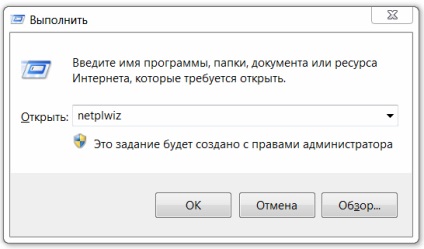
- Apăsați simultan cele două taste: "Vin" și "R" în limba engleză. Introduceți comanda "netplwiz" în câmpul disponibil.
- Apare o fereastră cu o listă de profiluri de utilizator disponibile. Deasupra este o linie cu care se elimina bifarea.
- După confirmarea acestei acțiuni, utilizatorul va trebui să introducă încă o dată cheia administratorului, care îi este cunoscută.
- După aceasta se efectuează ajustarea necesară, care constă în curățarea celor două câmpuri inferioare pe care le vede în fața lui pe ecran în fereastra următoare.
Pentru a elimina definitiv parola de pe computer când porniți Windows 10, trebuie doar să salvați modificările și să inițiați repornirea hardware-ului.
Folosind funcționalitatea registrului
De la proprietarul PC-ului sunt necesare doar următoarele instrucțiuni:
- Încă o dată, folosiți o combinație de două chei, ceea ce va face sistemul de operare să execute comanda "regedit".
- Du-te la ramura, care se numește HKLM.
- Faceți o scurtă călătorie: Software \ Microsoft \ Windows NT \ CurrentVersion.
- La sfârșitul căii, găsiți o ramură numită Winlogon și faceți un apel.
- O listă va apărea în partea dreaptă a ecranului. În acesta, faceți dublu clic pe "AutoAdminLogon".
- În rândul "Valoare" setați "1".
În final, ca de obicei: salvați și reporniți PC-ul. Dacă totul se face în conformitate cu instrucțiunile, atunci mai mult din utilizator nu va trebui să-și piardă timpul și să-și strice memoria pentru a-și aminti informațiile necesare.
Rezolvarea situației cu ieșirea din modul de repaus
În acest caz, chiar exercită acțiuni inutile. Mai ales dacă acestea trebuie efectuate pe laptop-uri, unde încărcarea bateriei se poate topi cu fiecare minut în plus.
Cum să eliminați o parolă de pe un computer Windows 10 dacă trebuie introdusă de fiecare dată când încercați să ieșiți din "somn":
- Prin butonul "Start" mergeți la "Setări hardware".
- Mai mult: "Conturi" - "Parametrii de intrare".
- În jumătatea dreaptă a ecranului puteți vedea inscripția "Intrare obligatorie".
- Setați valoarea "Niciodată" sub ea.
Firește, această tehnică este potrivită nu numai pentru echipamentele portabile, ci și pentru computerele staționare. De fapt, acesta este tot ceea ce se poate spune ca o chestiune de fapt prezentată în articolul întrebării. Dacă urmați cu strictețe una dintre metodele prevăzute, atunci această problemă nu va mai face griji cu privire la administratorul tehnologiei digitale și a celor care îl exploatează în mod constant.
Articole similare
Trimiteți-le prietenilor: